点击获取工具下载 - Telerik UI for Winform
系统要求
操作系统
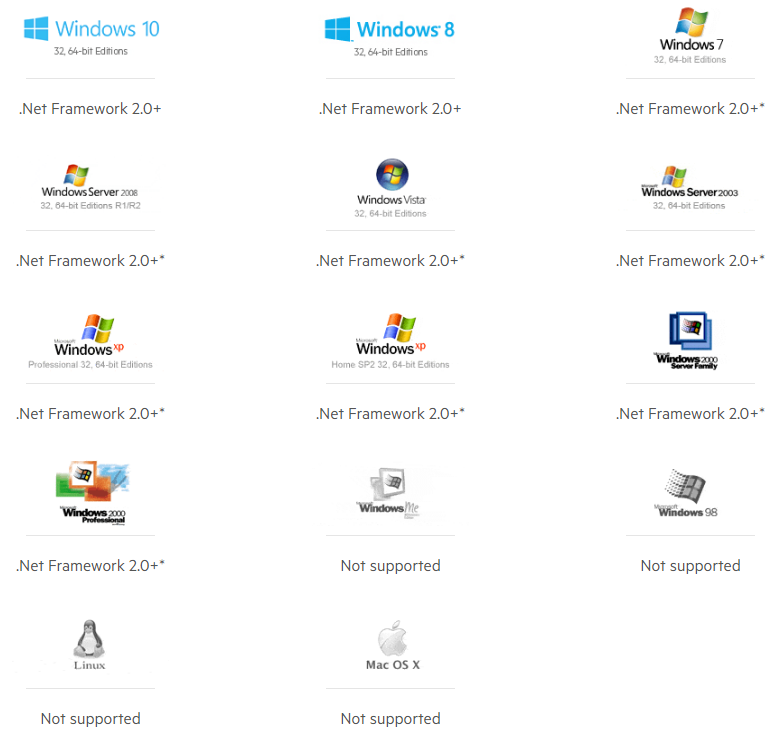
*RadRichTextEditor、RadSpellChecker、RadPdfViewer、RadSpreadsheet 和 RadDiagram 需要 .Net Framework 4.0
硬件系统要求
Telerik UI for WinForms具有以下系统要求:
- 处理器:x86 或 x64 1GHz Pentium 处理器或同等处理器(最低); 1 GHz Pentium 处理器或同等处理器(推荐)
- 内存:512 MB(最低); 1 GB(推荐)
- 显示:800 x 600,256 色(最低); 1024 x 768 高色,32 位(推荐)
- 硬盘:可能需要多达 1.5 GB 的可用空间
- Microsoft 鼠标或兼容的指点设备
支持的开发工具
为了使用Telerik UI for WinForms开发应用程序,您需要安装以下开发工具:
- Microsoft Visual Studio 2019/2017/2015/2013/2012/2010/2008/2005(需要 .NET 3.5 for VS Extensions)
- NET Framework 2.0、NET Framework 4.0、.NET 4.5、.NET 4.5.1、.NET 4.5.2 或 .NET 4.6
支持 .NET 4.7、.NET 4.7.1、.NET 4.7.2、.NET 4.8,包括对 .NET Core、.NET 5 和 .NET 6 的支持。
注意:Telerik 控件不会自动安装到 Visual Studio Express 的任何配置中,因为 VS Express 的最终用户许可协议 (EULA) 不允许注册第三方扩展。
在您的计算机上安装
Telerik WinForms 安装程序在安装过程中执行以下操作:
- 在您的机器上复制所需的文件和程序集
- 在全局程序集缓存 (GAC) 中安装所有 Telerik WinForms 程序集
- 为所有Telerik UI for WinForms程序集创建本机图像
- 检查计算机上安装的 Visual Studio 版本,我们目前支持 Visual Studio 2005*、2008*、2010、2012、2013、2015、2017 和 2019 安装。
注意:R3 2018 SP1 (2018.3.1016)是安装程序处理VS 2005和VS 2008的最新版本,在此版本之后,Telerik集成安装在较新版本的Visual Studio上。
- 在Visual Studio的工具箱中安装/添加所有Telerik WinForms控件
- 安装Telerik UI for WinForms Visual Studio模板
- 安装Telerik UI for WinForms Visual Studio扩展插件
- 安装Telerik UI for WinForms示例
- 安装Telerik UI for WinForms支持Visual Studio 2010 和 2012 的编码UI
请按照以下步骤从.msi文件安装Telerik UI for WinForms:
1. 关闭所有正在运行的Visual Studio实例。
2. 以管理员身份运行Telerik UI for WinForms安装程序(右键单击installer并选择Run As Administrator)。
3. 安装程序将显示Welcome屏幕,单击Next继续。您可以使用阅读许可协议按钮来显示许可协议,仔细查看许可协议,因为它包含有关工具、源代码和支持的重要信息。 然后单击OK或使用Print按钮打印协议,然后选择I agree - Continue继续。
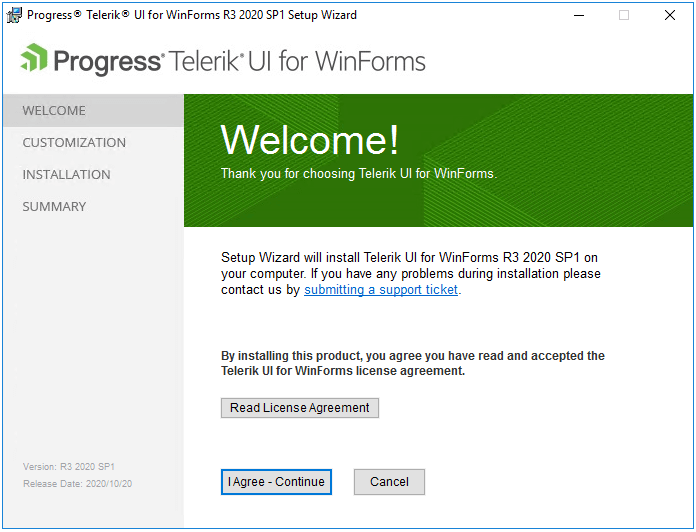
4. 在此步骤中,安装程序会检查计算机上安装的Visual Studio和.NET版本,以便准备安装文件。
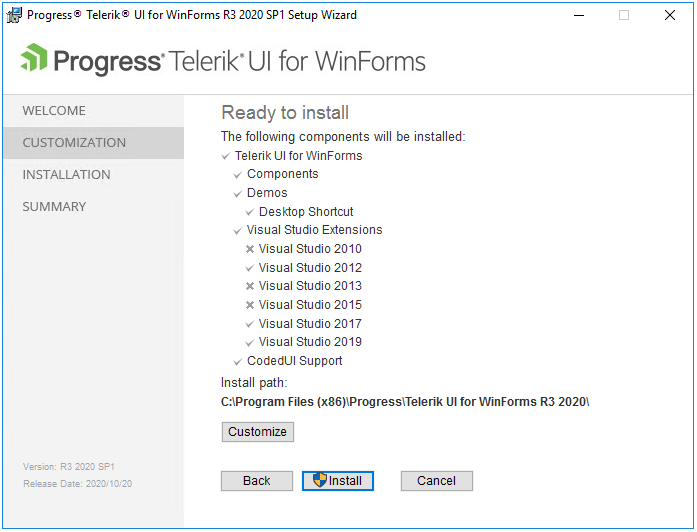
5. 您可以使用自定义按钮来选择将安装哪些功能以及安装路径。
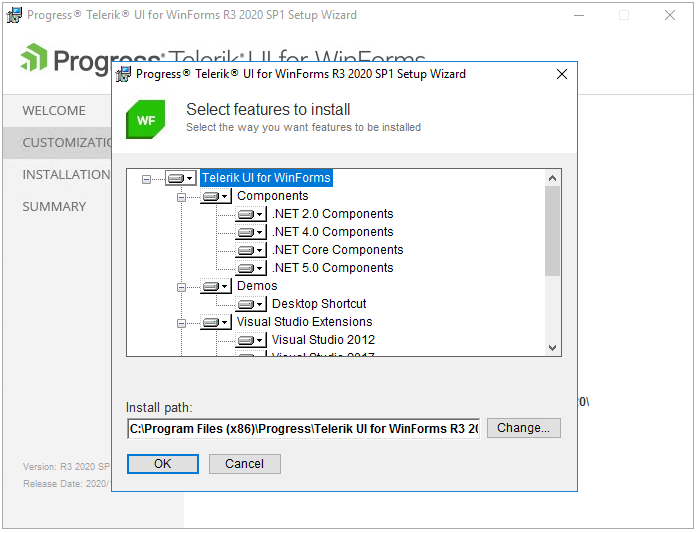
6. 完成安装自定义后,单击Install开始安装过程。
7. 安装程序将安装控件并在安装时显示其进度,显示此屏幕时,您可以单击取消以反转该过程。
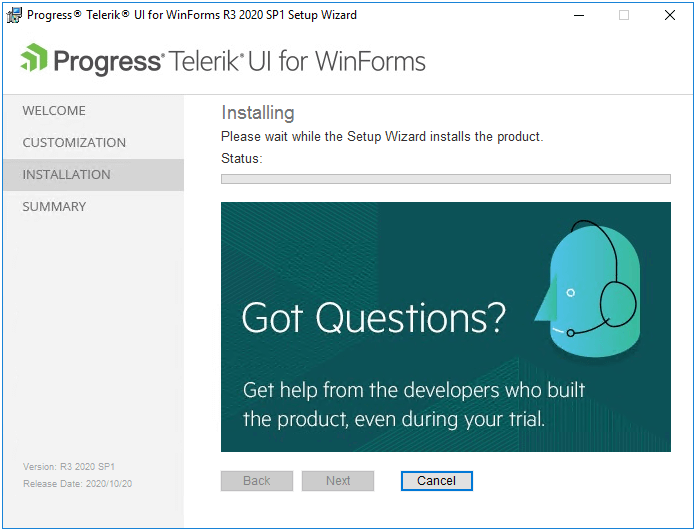
8. 安装控件后,安装程序将显示完成屏幕。 选择Launch Examples复选框来在安装程序关闭时启动示例,单击Finish完成安装。
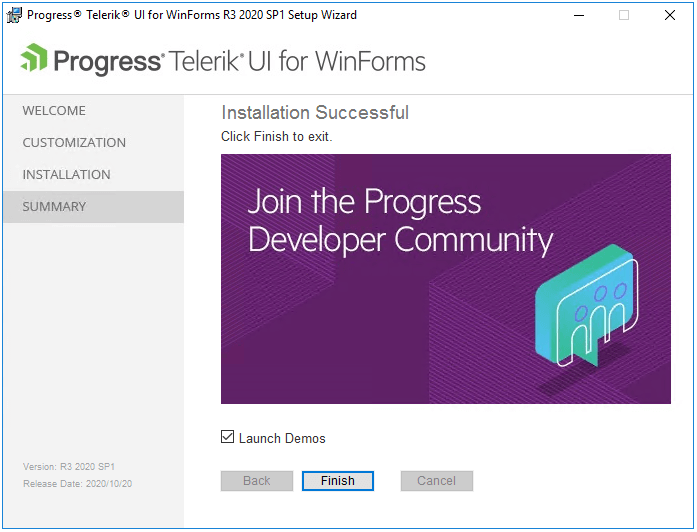
Telerik UI for WinForms拥有适用Windows Forms的110多个令人惊叹的UI控件。所有的UI for WinForms控件都具有完整的主题支持,可以轻松地帮助开发人员在桌面和平板电脑应用程序提供一致美观的下一代用户体验。